メジャーになればコミックス化も!COMICAWA(コミカワ)に漫画を投稿する方法

注)コミカワは2020年2月20日でサービスを終了しています
 ネットネット
ネットネット
目次
COMICAWA(コミカワ)に作品を投稿するまでの手順
【STEP①】COMICAWA(コミカワ)でユーザー登録(アカウント作成)
【STEP②】COMICAWA(コミカワ)のマイページにて作品を登録
【STEP③】登録した作品内に1話目を投稿
【STEP①】COMICAWA(コミカワ)でユーザー登録(アカウント作成)
アカウントの作り方やCOMICAWA(コミカワ)の特徴などはこちらの記事にまとめています。
【STEP②】COMICAWA(コミカワ)の投稿者ページにて作品を登録
作成したユーザーアカウントでログインし、右上のマイメニューボタンからマイページへアクセス。
作品タイトルの登録と第一話目の投稿を行っていきます。
作品タイトルを登録し、その中に各エピソードを投稿していくようなイメージです。

マイページは右上の「マイメニュー」から。

マイページを開くと下の画像のようなページが表示されるので、「作品を新規登録する」ボタンをクリック。
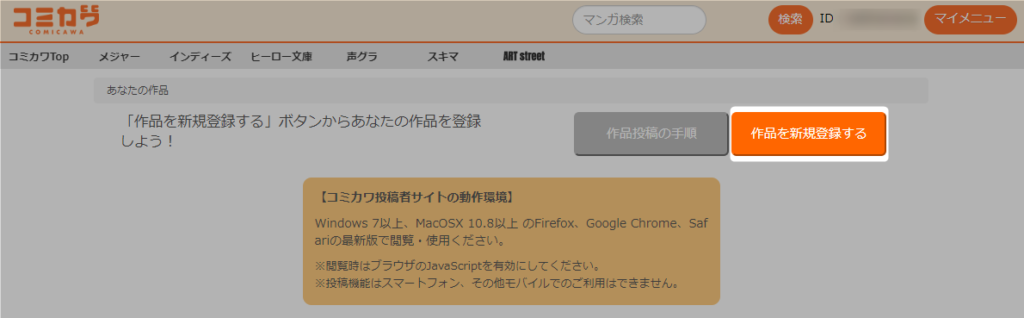
作品登録・編集
作品登録・編集画面が表示されるので、投稿したい作品の情報を入力していきます。
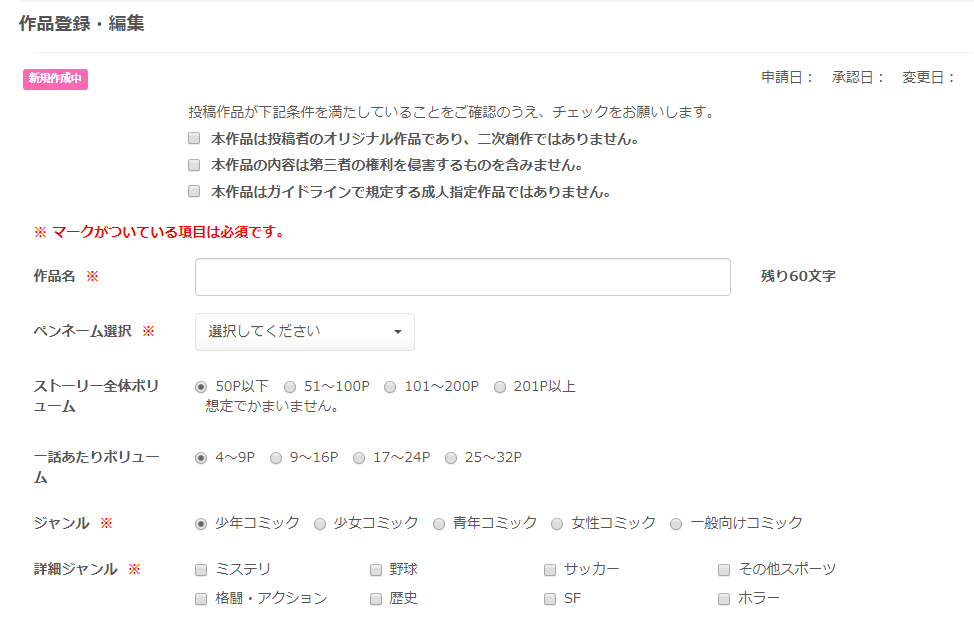
- 作品名(60文字)
- ペンネーム選択
- ストーリー全体ボリューム(大体でOK)
- 一話あたりボリューム(ココは大事!)
- ジャンル(少年コミック・少女コミック・青年コミック・女性コミック・一般向けコミック)
- 詳細ジャンル(複数選択OK)
- 作品説明文(長・750文字)
- 作品説明文(短・250文字)
- トップ画像(作品のトップページに表示されるアイキャッチ)
それぞれの項目で設定が完了したらページ下部の「申請」をクリック。
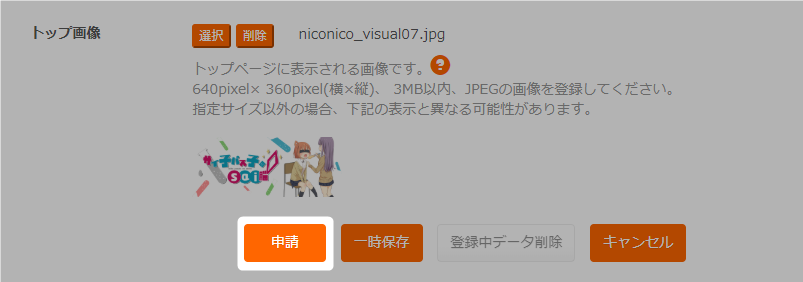
規約に同意し、再度「申請」をクリック。
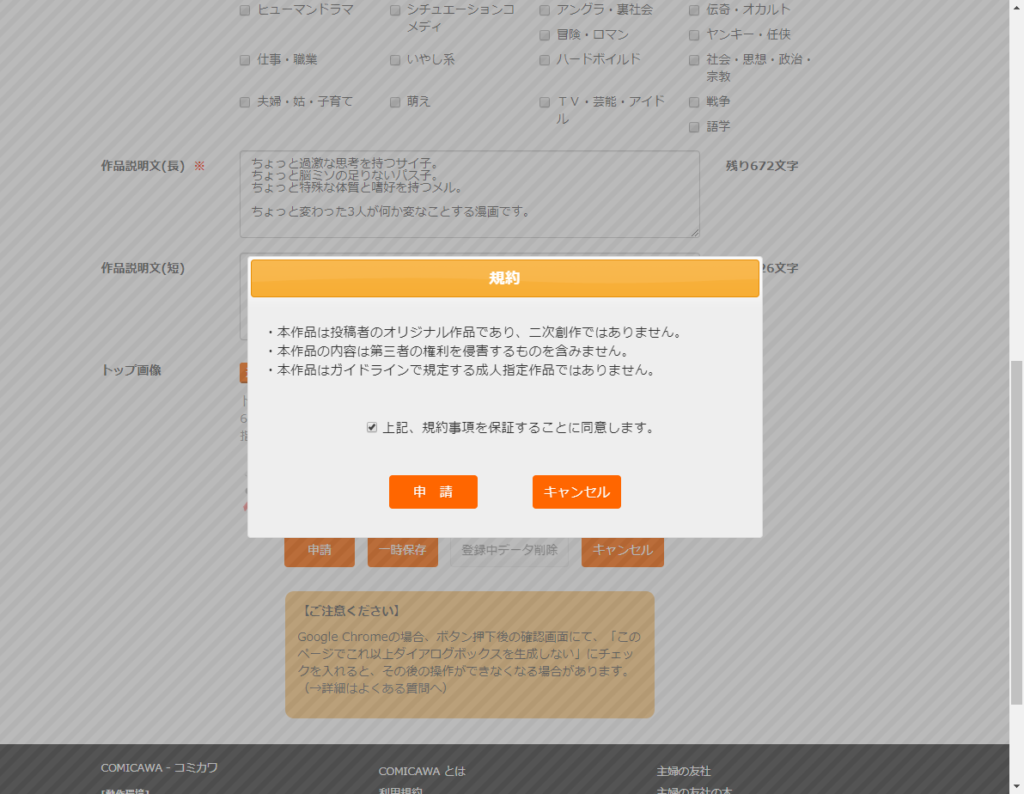
これで作品の登録は完了です。
マイページには登録した作品のタイトルが表示されているはずです。
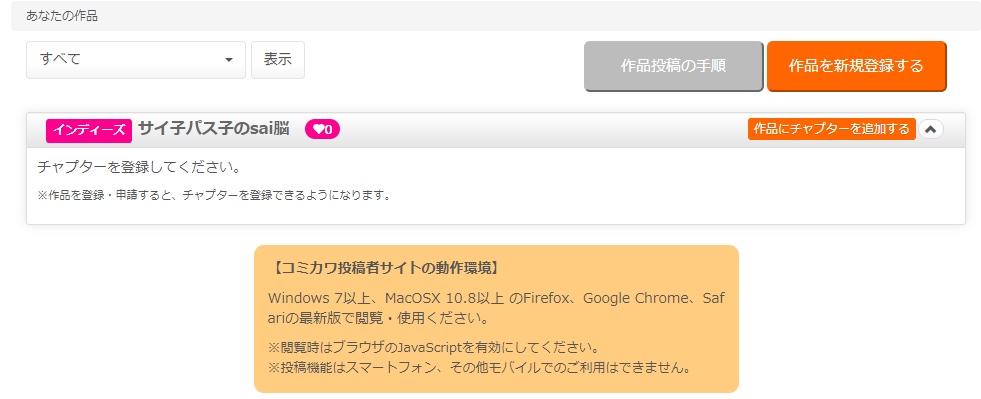
続いて、エピソードの登録へ進みます。
【STEP③】登録した作品内に1話目を投稿
作品タイトルの登録が完了したら、早速1話目を投稿しましょう。
先程のマイページから登録したタイトルの「作品にチャプターを追加する」というボタンをクリック。
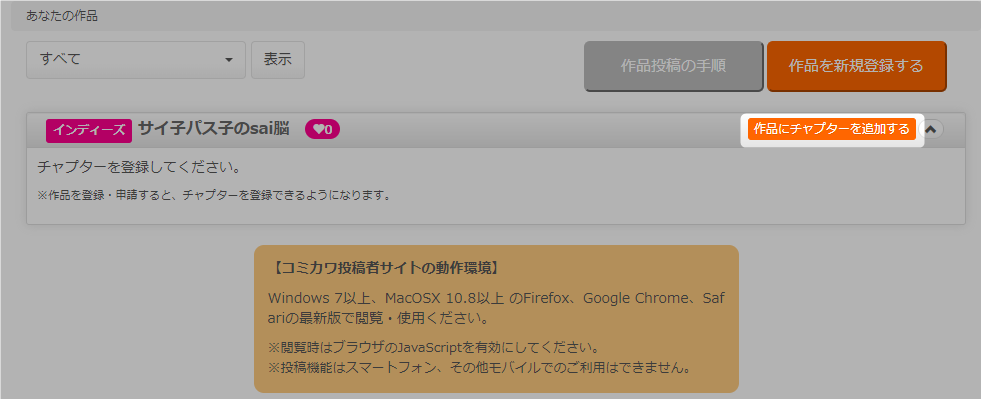
コミカワでは、エピソードの投稿を「チャプターを追加する」と表現しています。チャプター=エピソードということです。
 ネットネット
ネットネット

- 話数
- チャプター名(60文字)
- 完結/継続
- 公開希望
- サムネイル(リスト上のアイキャッチ)
- 作品画像
作品の原稿画像はオレンジ色の枠内にドラッグ&ドロップでアップロードしていきます。
1ページ目を右ページから始めたい場合は「見開き始まり」、左ページから始めたい場合は「左ページ始まり」を選択しましょう。

各種項目の入力と原稿のアップロードが済んだら、ページ下部の「申請」ボタンをクリック。

規約に同意し、再度「申請」をクリック。
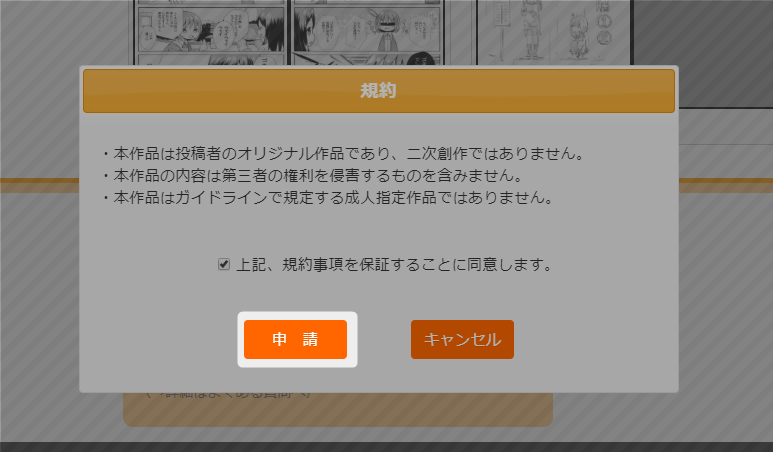
これで投稿作業は一旦終了です。
コミカワでは、投稿後すぐに作品が公開されるのではなく、編集部によるガイドライン審査がありますので実際に作品が公開されるまでには数日かかります。
だから「投稿」ではなく「申請」ボタンになっている
 ザ・マリオ
ザ・マリオ
申請が完了したら、念の為マイページで確認しておきましょう。
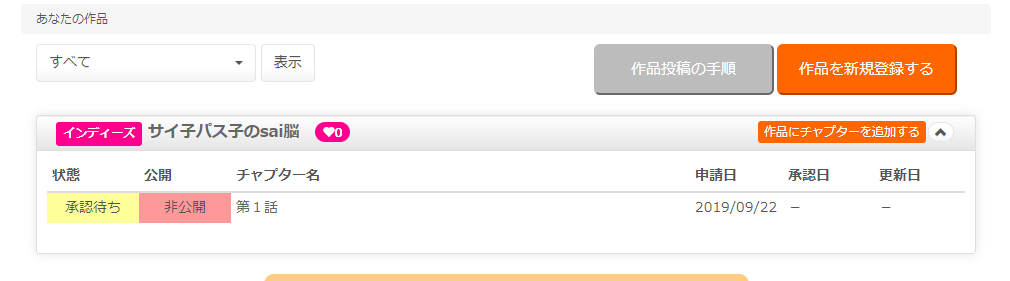
作品タイトルの下に申請したチャプター名が表示され、「承認待ち」となっています。
この状態になっていれば、正しく申請できているのでOKです。
あとは、承認されるのを待つだけ。
承認されたら、問題なく原稿データが投稿できているか確認しましょう。
【追記】コミカワは残念ながらサービス終了となりました
残念ながら、2020年1月21日付けの公式ツイッターにてサービスの終了が告知されました。
【お知らせ】2020年2月20日を持ちましてサービスの提供を終了させていただくことになりました。長らくの間ご利用いただきまして誠にありがとうございました。なお、サービス終了に先立ちまして1月28日より投稿機能を停止し、新規会員登録の受付を終了させていただきます。
コミカワ公式ツイッター(2020.01.21)より















